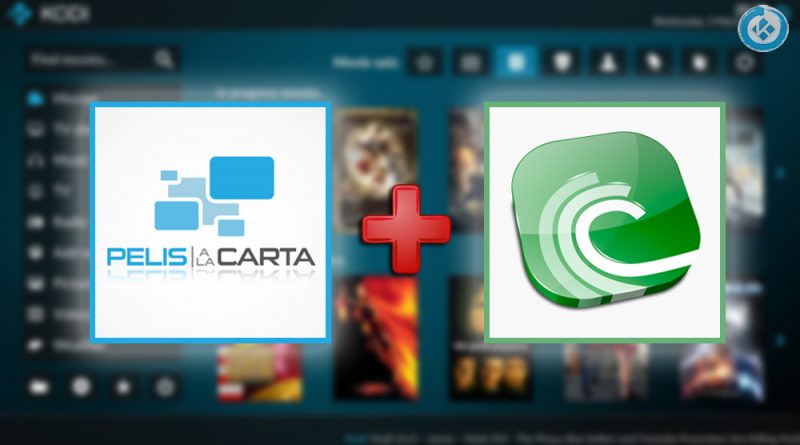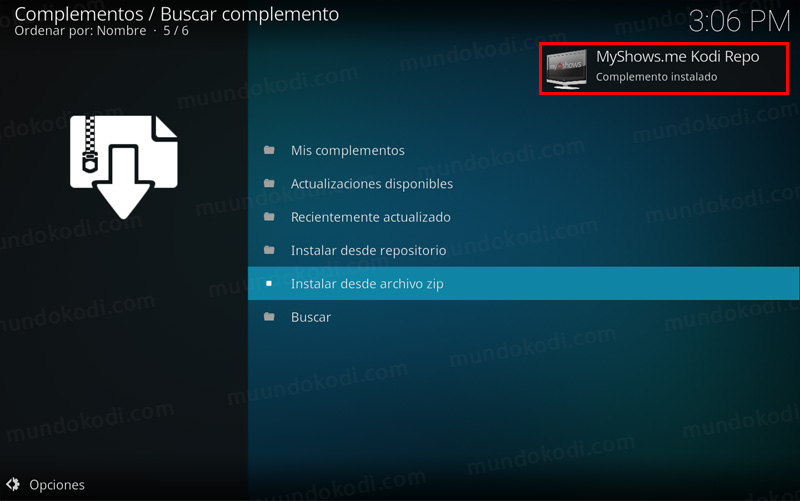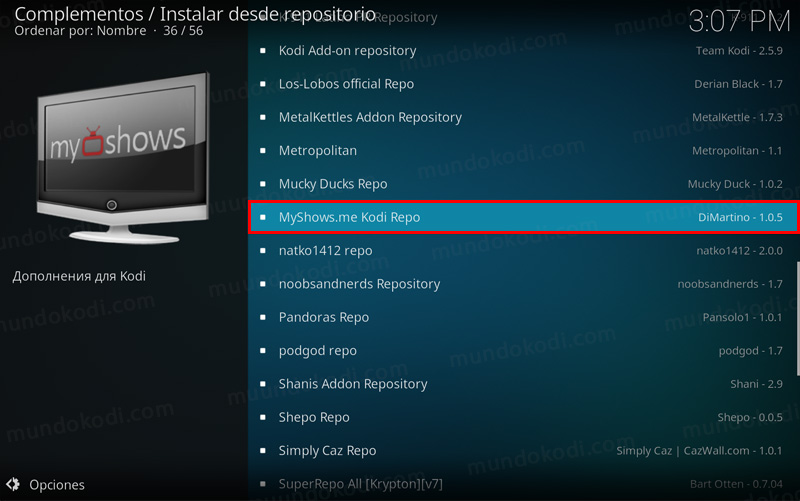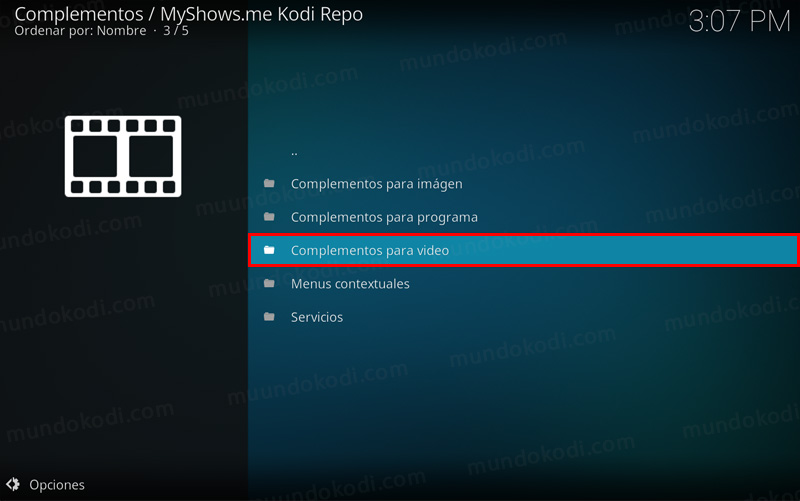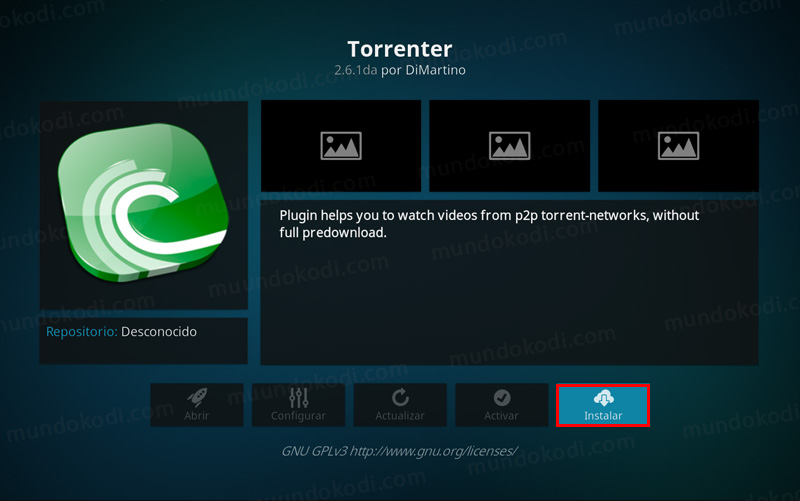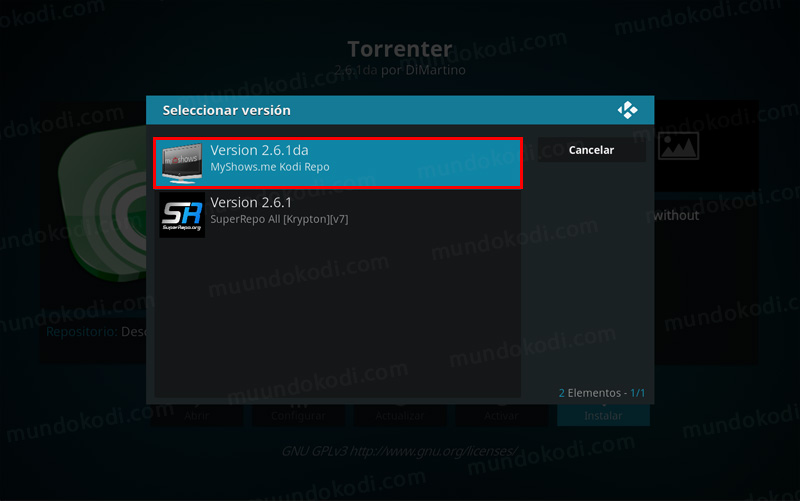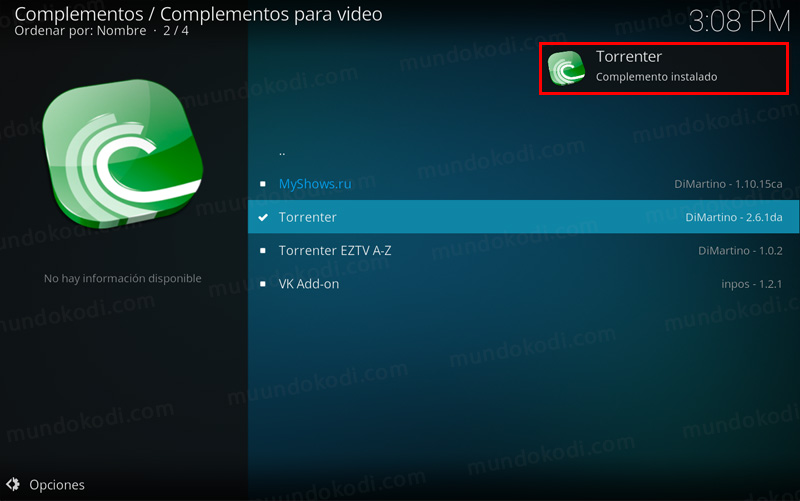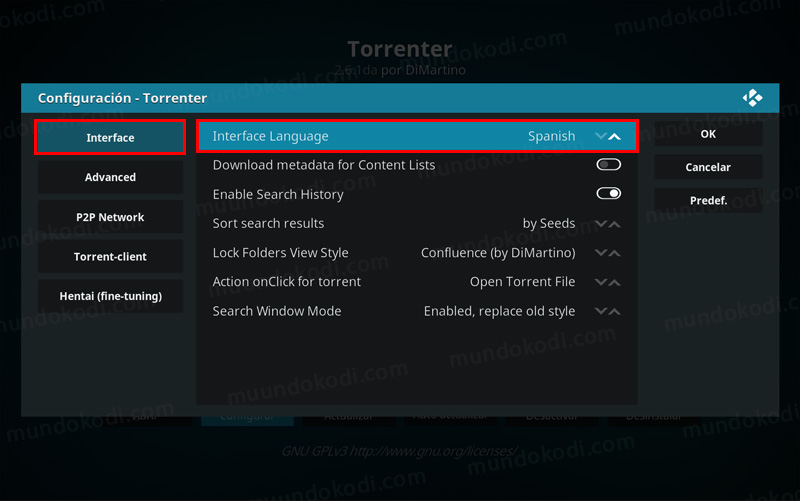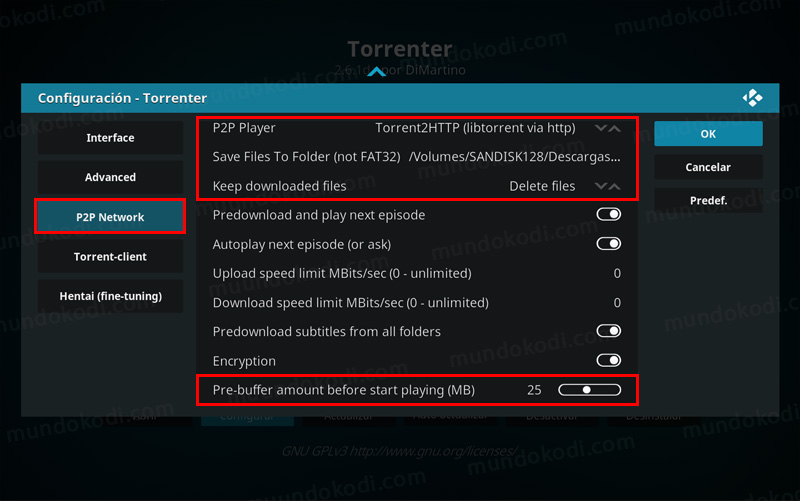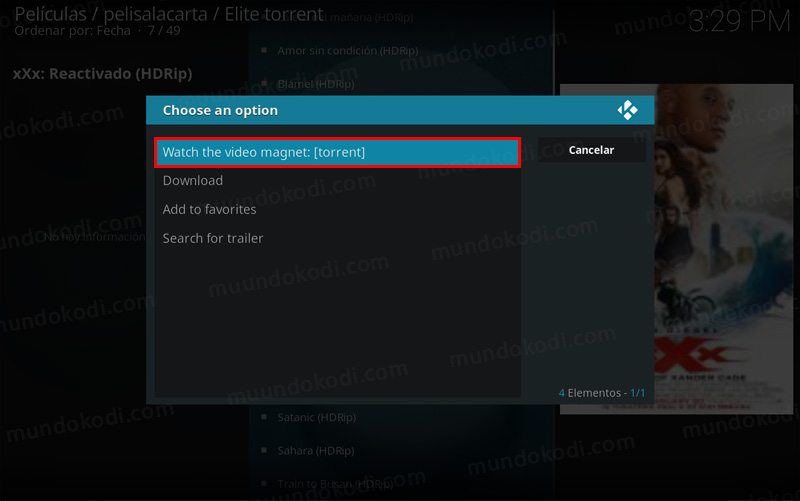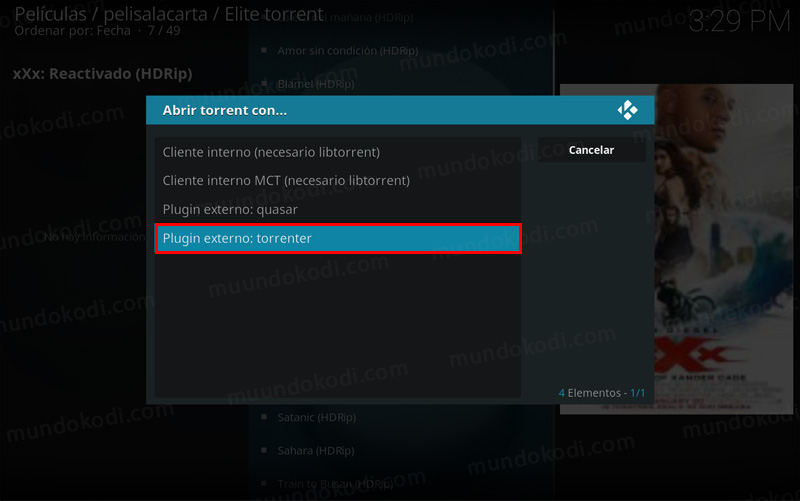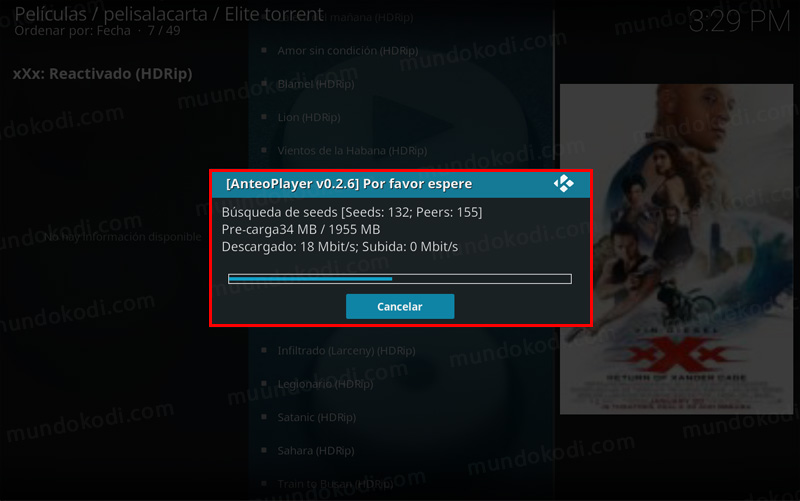Como Ver Películas y Series en Pelisalacarta por Torrents en Kodi
Pelisalacarta es uno de los addons mas populares en Kodi, ya que tiene un enorme catalogo de películas y series, contenido que esta disponible en inglés, español latino y castellano. En este tutorial veremos como ver el contenido de pelisalacarta por torrents, utilizando el addon torrenter.
|Quizá te interese: Como Instalar Addon Exodus en Kodi [El Mejor Addon de Películas y Series]
Antes de realizar el tutorial es necesario tener previamente el addon Pelisalacarta instalado. El tutorial funciona con versiones de Kodi 16 y 17 en adelante, funcionar de forma similar con todas las plataformas. Si tienes alguna duda puedes dejarla en los comentarios.
Como usuarios de Kodi recomendamos el uso de IPVanish VPN para tener acceso total a todos los addons como Exabyte TV, TecnoTV , Bassfox, Adryanlist, entre otros incluidos los que funcionan mediante torrents como Plexus, Quasar, Exodus o Specto.
Unos de los mayores beneficios al utilizar IPVanish VPN son:
> Completa privacidad y anonimato al navegar en Internet y en Kodi
> Compatible con múltiples plataformas
> Elimina el Geo-bloqueo
> Soporte 24/7/365
> Hasta 5 dispositivos simultáneos con una sola cuenta
> Satisfacción garantizada o te devuelven tu dinero
Para mas información puedes dar un vistazo en este artículo
Ver Películas y Series en Pelisalacarta por Torrents en Kodi 17 Krypton
Los pasos para realizar la instalación son los siguientes:
1. Descargamos el archivo zip del repositorio MyShow – ENLACE – mirror (Como descargar archivos en Mundo Kodi)
Recuerda que para seguir el tutorial en necesario tener previamente instalado el addon Pelisalacarta – ENLACE
2. Abrimos Kodi
Si es la primera vez que instalas un addon no oficial de Kodi, debes de dar permisos a Kodi – TUTORIAL
3. Seleccionamos Complementos
4. Complementos (icono de la caja)
5. Instalar desde archivo zip
6. Seleccionamos el archivo que hemos descargado
7. Esperamos la notificación Complemento activado
8. Instalar desde repositorio
9. MyShow.me Kodi Repo
10. Complementos para video
11. Torrenter
12. Instalar
13. Seleccionamos la version de la repo MyShows.me
14. Esperamos la notificación Complemento activado
15. Entramos de nuevo al addon torrenter y seleccionamos Configurar
16. Nos ubicamos en la pestaña Interface y cambiamos la opción Interface Language a Spanish
17. Nos pasamos a la pestaña P2P Network y configuramos lo siguiente:
P2P Player: Torrent2HTTP (lo dejamos por defecto)
Save Files To Folder (not FAT32): Aquí seleccionamos la ruta en donde se descargaran los archivos torrents
Keep downloaded files: Delete files
Pre-buffer amount before start playing (MB): Aquí colocamos el numero de MB’s descargados de la película o serie para que empiece a reproducir, recomendamos configurarlo dependiendo de nuestra velocidad a Internet
18. Ahora entramos en el addon Pelisalcarta para realizar una prueba, seleccionamos Channels > torrent > seleccionamos algun proveedor y abrimos una pelicula y seleccionamos Watch the video magnet: [torrent]
Como ejemplo para este tutorial utilizamos el proveedor de Elite Torrent > Películas HDRip > xXx: Reactivado (HDRip)
19. Después seleccionamos Plugin externo: torrenter
20. Ahora esperamos a que cargue la película
21. Automáticamente empezará a reproducirse la película
22. Listo! Ya podremos ver en el addon Pelisalacarta por Torrents en Kodi
Ver Películas y Series en Pelisalacarta por Torrents en Kodi 16 Jarvis o Anteriores
1. Descargamos el archivo zip del repositorio MyShow – ENLACE – mirror (Como descargar archivos en Mundo Kodi)
2. Abrimos Kodi
3. Seleccionamos Sistema
4. Complementos
5. Install from zip file
6. Seleccionamos el addon que acabamos de descargar
7. Esperamos la notificación Add-on activado
8. Seleccionamos Install from repository
9. MyShow.me Kodi Repo
10. Complementos para video
11. Torrenter
12. Instalar
13. Esperamos la notificación Complemento activado
14. Seleccionamos de nuevo el addon Torrenter
15. Configurar
16. Nos ubicamos en la pestaña Interface y cambiamos la opción Interface Language a Spanish
17. Nos pasamos a la pestaña P2P Network y configuramos lo siguiente:
-P2P Player: Torrent2HTTP (lo dejamos por defecto)
-Save Files To Folder (not FAT32): Aquí seleccionamos la ruta en donde se descargaran los archivos torrents
-Keep downloaded files: Delete files
-Pre-buffer amount before start playing (MB): Aquí colocamos el numero de MB’s descargados de la película o serie para que empiece a reproducir, recomendamos configurarlo dependiendo de nuestra velocidad a Internet
18. Ahora entramos en el addon Pelisalcarta para realizar una prueba, seleccionamos Channels > torrent > seleccionamos algún proveedor y abrimos una película y seleccionamos Watch the video magnet: [torrent]
19. Después seleccionamos Plugin externo: torrenter
20. Esperamos a que cargue la película
21. Listo! Ya podremos ver en el addon Pelisalacarta por Torrents en Kodi
Esperamos que el tutorial haya sido de ayuda, recuerda que puedes apoyarnos a mantenernos en linea realizando una donación por paypal a mundokodi@gmail.com (o al botón donar) o dando clic en los enlaces.
Nota: Mundo Kodi no se hace responsable de cualquier daño, perdida de tiempo o información al intentar este tutorial, todo esto es solo con la intención de informar. Mundo Kodi así como todo el material aquí mencionados en este sitio no son oficiales de Kodi o Fundación XBMC favor de no realizar quejas o reclamos en el foro oficial de Kodi. Tampoco estamos vinculados con ningún vendedor de dispositivos o servicio privado, todo el contenido mencionado en Mundo Kodi es gratis, a menos que se indique lo contrario.